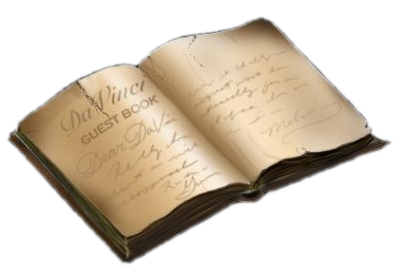Sobota, 15.09.2007
Jak snadno udělat ve Photoshopu z fotografie olejomalbu -
Fotografie

Chcete ze svých nevýrazných fotek udělat malé umělecké dílko, které zaujme každého? Že nejste žádní valní malíři? Ale to vůbec nevadí...
Určitě máte ve svém PC nebo na CD fotografie, které na první pohled nejsou až tak úplně "the best". Pokud jste majiteli nějaké z verzí Adobe Photoshopu, můžete vyzkoušet následující jednoduchý postup, jak své perně získané snímky oživit, dát jim jiný výraz a třeba z nich udělat malé umělecké dílo. Vytvořte z fotografie krásnou olejomalbu! Že jste měli na základce z výtvarné výchovy "trojku"? Tak to vůbec nevadí...
Pojďme zkusit upravit tento obrázek:

Pro větší náhled klikněte do fotografie
Krok 1: Otevřete fotografii, na niž chcete aplikovat efekt.
Krok 2: V nabídce Obraz (v angl. verzi Image) zvolte Přizpůsobení (Adjustment) a vyberte Odstín a sytost (Hue/Saturation). Jakmile se objeví dialogové okno, zvyšte Sytost (Saturation) na 50 a klepněte na OK, což povede k jasnějším barvám ve fotografii.
Krok 3: V nabídce Filtr (Filter) zvolte Galerii filtrů (Filter Gallery). V dialogovém okně Galerie filtrů klepněte na sadu Deformace (Distort) a poté klepněte na miniaturu Sklo (Glass). Míru deformace (Distortion) nastavte na 3, z rozbalovací nabídky Textura (Texture) vyberte Plátno (Canvas) a nastavte Měřítko (Scaling) na 79 %. Ještě neklepejte na OK.
Krok 4: Klepněte na ikonu Nová vrstva efektu ve spodní části dialogového okna (hned vedle ikony Koše). Klepněte na sadu Umělecké (Artistic) a dále na miniaturu Šmouhy barvy (Paint Daubs). Nastavte Velikost stopy (Brush Size) na 4, Ostrost (Sharpnes) na 1 a jako Typ štětce (Brush Type) vyberte Jednoduchý (Simple).
Krok 5: Klepněte na ikonu Nová vrstva efektu ve spodní části dialogového okna. Klepněte na sadu Tahy štětce (Brush Strokes) a potom na miniaturu Úhlové tahy (Angled Strokes). Nastavte Vyvážení směru (Direction Balance) na 46, Délku tahu (Stroke Lenght) na 3 a Ostrost (Sharpness) na 1.
Krok 6: Klepněte na ikonu Nová vrstva efektu ve spodní části dialogového okna. Abyste vytvořili texturu podobnou plátnu, klepněte na sadu Textura (Texture) a poté na miniaturu Texturování (Texturizer). Jako Texturu (Texture) zvolte Plátno (Canvas), Měřítko (Scaling) nastavte na 65 %, Reliéf (Relief) na 2 a jako Světlo (Light) vyberte Vlevo nahoru (Top Left). Klepnutím na OK aplikujte na vaši fotografii všechny čtyři filtry.
Krok 7: Stiskem Ctrl-J duplikujte tuto vrstvu. Potom stiskem Shift-Ctrl-U odbarvěte tuto vrstvu (odstraňte z ní všechny barvy). V paletce Vrstvy (Layers) změňte režim prolnutí (Mode) této vrstvy z Normálního (Normal) na Překrýt (Overlay).
Krok 8: V nabídce Filtr (Filter) zvolte Stylizace (Stylize) a vyberte Reliéf (Relief). Jakmile se objeví dialogové okno Reliéf (Relief), nastavte Úhel (Angle) na 135°, Výšku (Height) na 1 a Míru (Amount) na 500 % a klepněte na OK. Nakonec v paletce Vrstvy (Layers) snižte Krytí (Opacity) této vrstvy na 40 %, čímž vytvoříte níže zobrazený efekt olejomalby.
Pro větší náhled klikněte do obrázku
Povedlo se? :-)
Ohodnoťte příspěvek
0
0


Komentáře
Přidání komentáře...

 15. září 2007, 14:19
15. září 2007, 14:19